PNG es una extensión de archivo muy popular que se utiliza para imágenes. Se utiliza mucho para enviar y almacenar archivos en Internet. Las imágenes web y los logotipos son generalmente archivos PNG. A las personas les gusta convertir diferentes formatos de imagen a PNG para utilizarlos en Internet. Uno de los formatos más populares es el PDF.
El PDF no es un formato fácil. Esta es la razón por la que los usuarios convierten PDF a PNG. Si quieres convertir PDF a PNG, este artículo puede ayudarte. Aquí encontrarás los 5 mejores métodos para convertir PDF a PNG en alta calidad. A continuación, descubramos los métodos.
En este artículo
1. PDFelement: PDF a PNG de alta resolución - Hasta 600dpi
PDFelement es una solución completa para PDF que incluye un conversor de PDF a PNG de alta calidad. Permite convertir PDF a PNG hasta 600 dpi y proporciona funciones avanzadas como la conversión por lotes de PDF a PNG, convertir PDF a JPG, Word y más formatos.

![]() Impulsado por IA
Impulsado por IA
Paso 1 Establecer DPI altos
Ejecuta PDFelement, haz clic en Abrir Archivos y selecciona los archivos PDF a convertir. Haz clic en Convertir > Convertir configuración > PDF a imagen y selecciona 600dpi como calidad de imagen. Haz clic en Aplicar para guardar el cambio.

Paso 2 Convertir PDF a PNG en alta calidad
Haz clic en Convertir > A imagen y selecciona PNG en Guardar como tipo. El PDF será convertido a PNG en 600dpi. También puedes establecer la calidad de la imagen en 450dpi, 300dpi, 150dpi o DPI original.

Wondershare PDFelement es una herramienta que ha sido diseñada para adaptarse a tu trabajo. Puedes editar PDF como si fuera Word, es una solución para PDF que te permite editar, convertir, anotar, rellenar y firmar documentos PDF. Con esto, podrás convertir archivos PDF a PNG en poco tiempo. Es asequible y fácil de usar. Viene con funciones tanto básicas como avanzadas.
El conversor puede convertir cualquier archivo a otro formato utilizando el formato original. También permite convertir archivos por lotes y te permite personalizar cada página. Con esto, podrás tener un control total de las páginas del PDF. Por lo tanto, podrás combinar, comprimir y dividir el PDF sin ninguna molestia.

![]() Impulsado por IA
Impulsado por IA
2. GIMP: Convertir PDF a PNG sin perder calidad
GIMP, un editor de imágenes gratuito y de código abierto menos conocido, tiene una función poco conocida que te permite convertir PDF a imágenes de alta calidad en PNG u otros formatos. Con esta herramienta, puedes obtener imágenes de alta calidad en poco tiempo y sin costo alguno.
Si ya tienes GIMP en tu computadora, sigue los pasos a continuación para empezar la conversión. Si no, puedes descargar el editor de imágenes gratis. Está disponible para Linux, Windows y Mac.
- Abre GIMP en tu computadora. Ve al menú Archivo, selecciona 'Abrir' y elige una imagen PDF para importar. Esto abrirá el cuadro de diálogo 'Importar desde PDF'. En la opción de Páginas abiertas, selecciona Capas y haz clic en Importar.
- Ve al menú Archivo y selecciona "Exportar como". Selecciona un destino para guardar el PNG exportado. Luego haz clic en Seleccionar tipo de archivo (por extensión) y selecciona el formato PNG de la lista.
- En el cuadro de diálogo emergente, marca Guardar resolución y otras opciones para convertir PDF a PNG sin perder calidad. Finalmente, haz clic en Exportar para guardar tu PDF como un PNG de alta calidad.
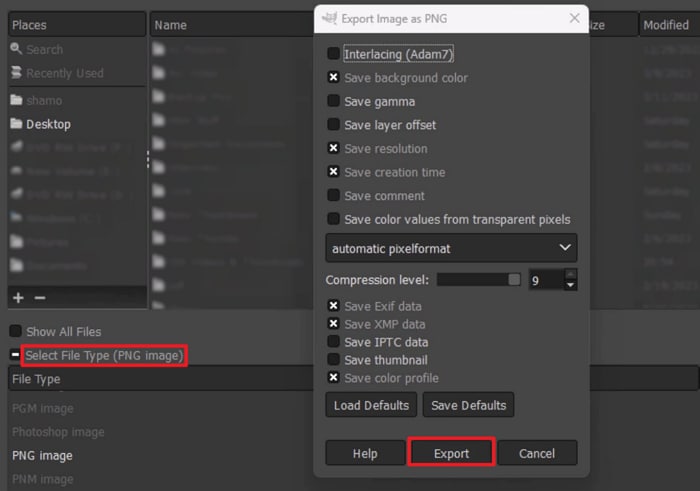
3. PDFelement Online: Convertir PDF a PNG gratis sin perder calidad

PDFelement Online es una herramienta en línea práctica y rápida que te permite convertir archivos PDF a imágenes PNG de alta calidad sin necesidad de instalar programas.
Con esta plataforma, obtienes imágenes nítidas, manteniendo los detalles del texto y gráficos sin perder resolución, y todo directamente desde tu navegador.
Si quieres transformar tu PDF en imágenes claras y listas para compartir, sigue estos pasos sencillos:
- Abre el conversor de PDF a PNG de PDFelement Online en tu navegador.
- Sube tu archivo PDF desde tu computadora.
- Haz clic en “Convertir” para iniciar el proceso. En pocos segundos, tu PDF se transforma en imágenes PNG sin pérdida de calidad.
- Descarga los archivos generados y guárdalos en tu dispositivo o vuelve a enviarlos a la nube.
4. Hnet: PDF a PNG de alta DPI - Hasta 600dpi
Con Hnet, podrás convertir documentos PDF en PDF de forma gratuita. La herramienta es muy sencilla de utilizar y viene con botones estratégicos. Además de PDF, es posible convertir muchos otros formatos de archivo. Al utilizar Hnet, podrás convertir el archivo PDF a PNG en línea en alta DPI (hasta 600dpi). Como la conversión se realiza en la nube, no utilizarás ningún recurso del Smartphone o del computador. Por lo tanto, funciona en todas las plataformas. Todos los archivos que se suban y conviertan se eliminarán automáticamente del servidor después de una hora.
El único inconveniente de esta herramienta es que tiene una limitación de tamaño de archivo.
Para convertir un archivo PDF a PNG en alta DPI utilizando Hnet, deberás seguir los pasos que se indican a continuación.
- Elige un documento PDF de tu dispositivo y luego súbelo a Hnet. Recuerda que podrás subir archivos de hasta 50 MB.
- Elige la calidad de imagen que prefieras, desde 75 dpi hasta 600 dpi.
- Ahora, tienes que seleccionar el formato al que quieres convertirlo. Cuando hayas terminado, haz clic en "Convertir ahora" para convertir el PDF en formato PNG.
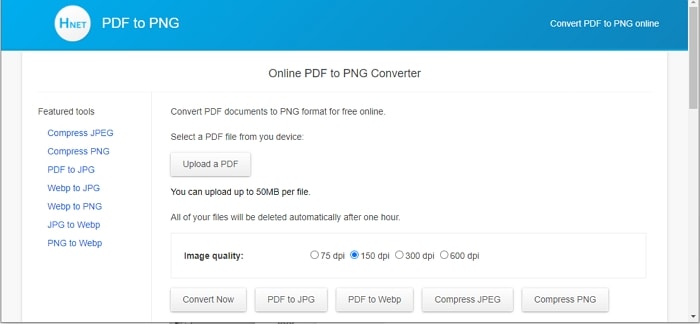
5. PDFconvertonline: PDF a PNG 300dpi
Si estás buscando algo que sea fácil y rápido, utiliza PDFconvertonline. Con esto, puedes esperar obtener una conversión de alta calidad en poco tiempo. PDFconvertonline está disponible de forma gratuita. Tiene una interfaz limpia y despejada. La herramienta en línea está optimizada para una conversión más rápida. La herramienta te permite subir archivos desde el almacenamiento en la nube.
Además, ha sido encriptada para proporcionar a los usuarios una mayor seguridad. PDFconvertonline no es solo un conversor de PDF a PNG, sino que también convierte PDF a otros formatos.
Para convertir PDF a PNG utilizando esta herramienta, tendrás que seguir los pasos que te mostramos a continuación.
- Haz clic en la opción "Elegir archivo". Se abrirá una ventana del navegador. Desde allí, elige un archivo PDF y haz clic en el botón 'Abrir'.
- Ahora, tienes que seleccionar el valor de DPI (de 1 a 300 dpi). (esta opción solo está disponible en el algoritmo de motor de código abierto)
- Cuando hayas terminado, haz clic en "¡Convertir ahora!" para empezar a convertir el archivo. Tienes que esperar unos segundos para que el archivo se convierta. Cada página del PDF se guarda como un archivo PNG independiente.
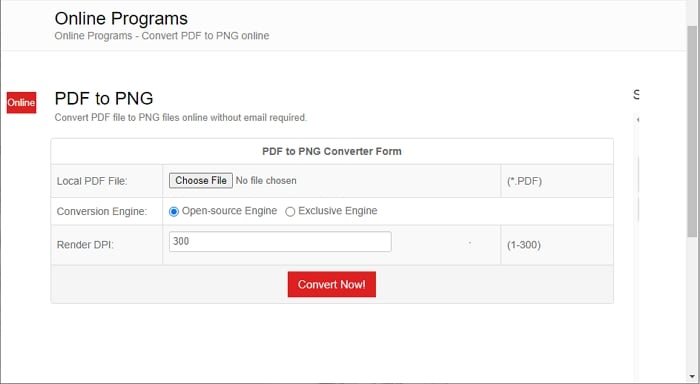
6. PDFCandy: PDF a PNG de alta calidad
PDFCandy ofrece a sus usuarios conversiones de archivos de primera calidad. Pero además de las conversiones de archivos, también ofrece otras características, como escaneo y OCR. Para disfrutar de más funciones, tendrás que suscribirte a la herramienta.
Afortunadamente, la versión gratuita te permite convertir un archivo PDF en una hora. Pero si tienes la versión premium, puedes convertir un número ilimitado de archivos PDF cada hora. Con esta herramienta, también podrás disfrutar de la conversión en la nube. Si quieres, puedes descargarlo o utilizarlo como extensión del navegador. El software te permite convertir el archivo PDF a PNG en alta calidad.
Ahora, vamos a ver los pasos que tienes que seguir para convertir PDF a PNG en alta calidad utilizando PDFCandy.
- Ve a la página oficial de PDFCandy. Desplázate hacia abajo y encontrarás la opción "Añadir archivo". Haz clic en ella y busca el archivo desde tu escritorio o portátil. También puedes arrastrar y soltar el archivo en esta pantalla.
- Ajusta la calidad de la conversión a "Alta". Cuando termines de agregar el archivo, haz clic en la opción 'Convertir PDF'.
- Cuando la imagen PNG este lista, guárdala en tu dispositivo. Una vez completada la conversión, puedes descargar los PNG uno por uno o un archivo comprimido. Cada archivo PNG representa una página del documento real.
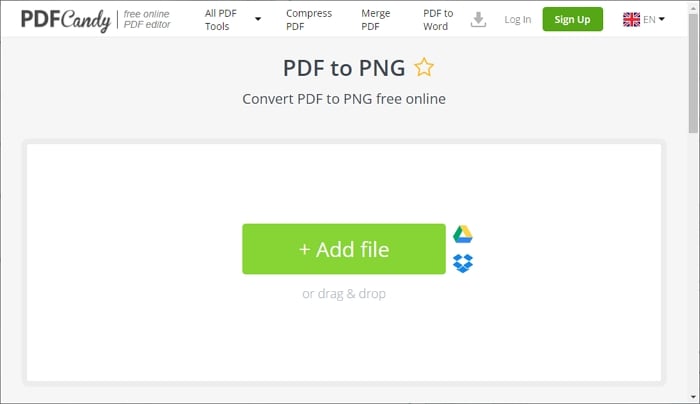
7. CleverPDF: PDF a PNG 600dpi
No importa si quieres convertir un archivo PDF en tu iPhone, iPad o Mac, puedes usar CleverPDF. Es diferente de las otras herramientas que están disponibles en el mercado. Casi ninguna de las herramientas en línea está a la altura de su versatilidad. CleverPDF tiene más de 40 herramientas eficientes. Así, podrás convertir tus archivos en poco tiempo. La herramienta es fácil de usar. Por lo tanto, incluso si es la primera vez que la utilizas, no encontrarás problema alguno. Además, el conversor de PDF a PNG está disponible de forma gratuita.
Con esta herramienta, puedes decidir la resolución y la calidad de la imagen. Así, puedes seleccionar "Baja", "Normal" y "Mejor". Si ajustas los DPI a un máximo de 600 dpi te aseguras de poder imprimir imágenes de alta calidad. CleverPDF procesa los archivos a través de una red SSL segura para garantizar la privacidad.
Para convertir el archivo PDF a PNG y guardarlo, debes seguir los pasos que indicamos a continuación.
- Abrir el sitio oficial de CleverPDF. Ahora, tienes que subir el documento al espacio de conversión de PDF a PNG y observarás una miniatura.
- Elige el formato de salida, personaliza la calidad y la resolución. Ahora, haz clic en la opción "Iniciar conversión" y verás que las páginas se convierten en archivos de imagen.
- Cuando hayas terminado, haz clic en "Descargar archivo" para descargar el archivo zip. Para obtener las imágenes convertidas, tienes que descomprimir los archivos. Todos los archivos que subas se borrarán automáticamente del servidor.
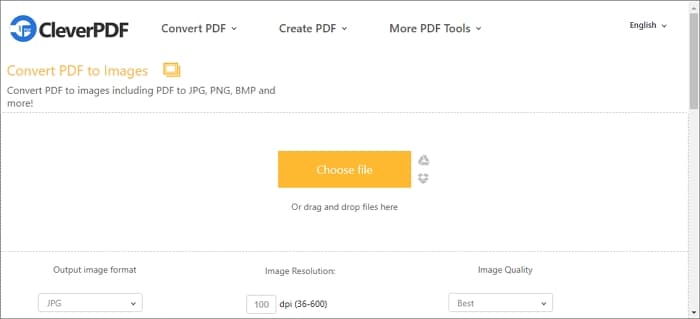
Preguntas frecuentes sobre convertir PDF a PNG en alta calidad
¿Qué son los DPI y por qué es importante la calidad de imagen?
DPI es la forma completa de puntos por pulgada. Es la medida de la resolución de un documento digital escaneado o impreso. Por lo tanto, cuanto mayor sea la densidad, mayor será la resolución de escaneo o impresión. DPI es básicamente la medida del total de puntos que se pueden colocar en una línea a lo largo de una pulgada.
Con un DPI más alto, podrás obtener una imagen más nítida. Una imagen con mayor resolución ofrece más información al dispositivo de impresión. Puedes obtener una resolución mayor y más detallada de una imagen que tenga más DPI. Una imagen con menos DPI produce una imagen que tiene menos puntos cuando se imprime. Independientemente de la potencia de la impresora, una imagen con baja resolución no ofrece suficientes datos para producir imágenes de alta calidad. La imagen se extiende en la página y hace que los bordes parezcan borrosos.
Una impresora tiene que ofrecer una mayor cantidad de DPI para garantizar que se iguala la resolución y la calidad del color de los píxeles por pulgada de una pantalla de video. Esto se debe a la limitada gama de colores en el trabajo de impresión.
¿Cómo convertir un PDF a PNG con máxima calidad?
Si necesitas convertir un PDF a PNG con máxima calidad, lo más importante es elegir una herramienta que te permita controlar los parámetros de resolución. Muchas veces, cuando se convierte un PDF a imagen, la calidad se reduce por defecto para hacer que el archivo pese menos. Sin embargo, si seleccionas una opción de 300 DPI o más, podrás mantener todos los detalles nítidos, tanto en texto como en imágenes.
Además, un buen conversor conserva los colores originales y evita distorsiones al ampliar la imagen. Esto es especialmente útil si vas a imprimir el PNG o incluirlo en presentaciones profesionales. Existen conversores en línea que realizan el proceso sin necesidad de instalar programas, y también softwares de escritorio con funciones avanzadas como OCR o exportación por lotes. La clave está en asegurarte de que el conversor mantenga la resolución completa del PDF y ofrezca un resultado sin pérdida de calidad.
¿Se puede pasar de PDF a PNG sin perder calidad y sin fondo?
Sí, es totalmente posible pasar de PDF a PNG sin perder calidad y sin fondo, siempre que uses una herramienta que ofrezca la opción de transparencia. Normalmente, cuando conviertes un PDF a imagen, el resultado incluye un fondo blanco. Sin embargo, algunos conversores en línea y programas avanzados permiten exportar directamente a PNG transparente, lo que elimina ese fondo y facilita el uso de la imagen en diseño gráfico, presentaciones o ediciones posteriores.
Para no perder calidad, lo recomendable es ajustar los DPI antes de la conversión y escoger el formato PNG en lugar de JPG, ya que PNG es un estándar sin compresión agresiva. De esta manera, obtendrás imágenes nítidas y listas para integrar en materiales digitales o impresos. Si trabajas con logotipos, ilustraciones o gráficos vectoriales dentro del PDF, esta opción es ideal porque te permitirá mantenerlos limpios y sin bordes no deseados.
¿Cómo convertir un PDF a PNG sin programas instalados?
Si no quieres instalar aplicaciones en tu ordenador, tienes la opción de convertir un PDF a PNG sin programas mediante herramientas en línea. Estas plataformas funcionan directamente desde el navegador y son muy fáciles de usar: solo tienes que subir tu archivo PDF, seleccionar el formato de salida PNG y ajustar, si es posible, los parámetros de calidad o transparencia. En segundos, obtendrás una descarga con tu archivo convertido.
La ventaja de estas soluciones es que no ocupan espacio en tu dispositivo y suelen ser compatibles con cualquier sistema operativo, ya sea Windows, Mac, Linux o incluso dispositivos móviles. Además, muchos conversores en línea ofrecen funciones adicionales, como dividir páginas, comprimir imágenes o extraer solo ciertas partes del PDF. Esto hace que sean una alternativa práctica y rápida para usuarios que buscan una conversión puntual sin necesidad de programas complejos. Solo asegúrate de elegir un servicio confiable que garantice la seguridad de tus documentos y que elimine los archivos automáticamente después de la conversión.


